MWeb 的基本使用
Posted
tags:
篇首语:本文由小常识网(cha138.com)小编为大家整理,主要介绍了MWeb 的基本使用相关的知识,希望对你有一定的参考价值。
MWeb 的文档库模式和外部模式
MWeb 分为文档库模式和外部模式,下面分别说明。
文档库模式
软件一开始打开就是文档库模式了,开始时需要设置文档库保存的位置,之后所有文档都会保存在这个位置。文档库使用分类树和标签管理文档,新增文档时不再需要文件名,你可以随意书写一切。任何时候你可以使用快捷键 CMD + L 打开文档库,也可以使用菜单:视图 - 打开文档库 来打开文档库,下图就是文档库模式。
 ?
?
文档库的基本使用
文档库是经典的三栏模式,最左边为分类树,你可以配合使用右键完成分类的管理。中间为所选择的分类的文档列表,你可以点搜索框右边的 “+” 按钮来新增文档,当然,也可以直接用快捷键 CMD + N。
如下图,你可以点击最上面的文档信息条来设置文档的所属于的分类、标签等信息。这个面板也可以使用快捷键 CMD + 8 来调出。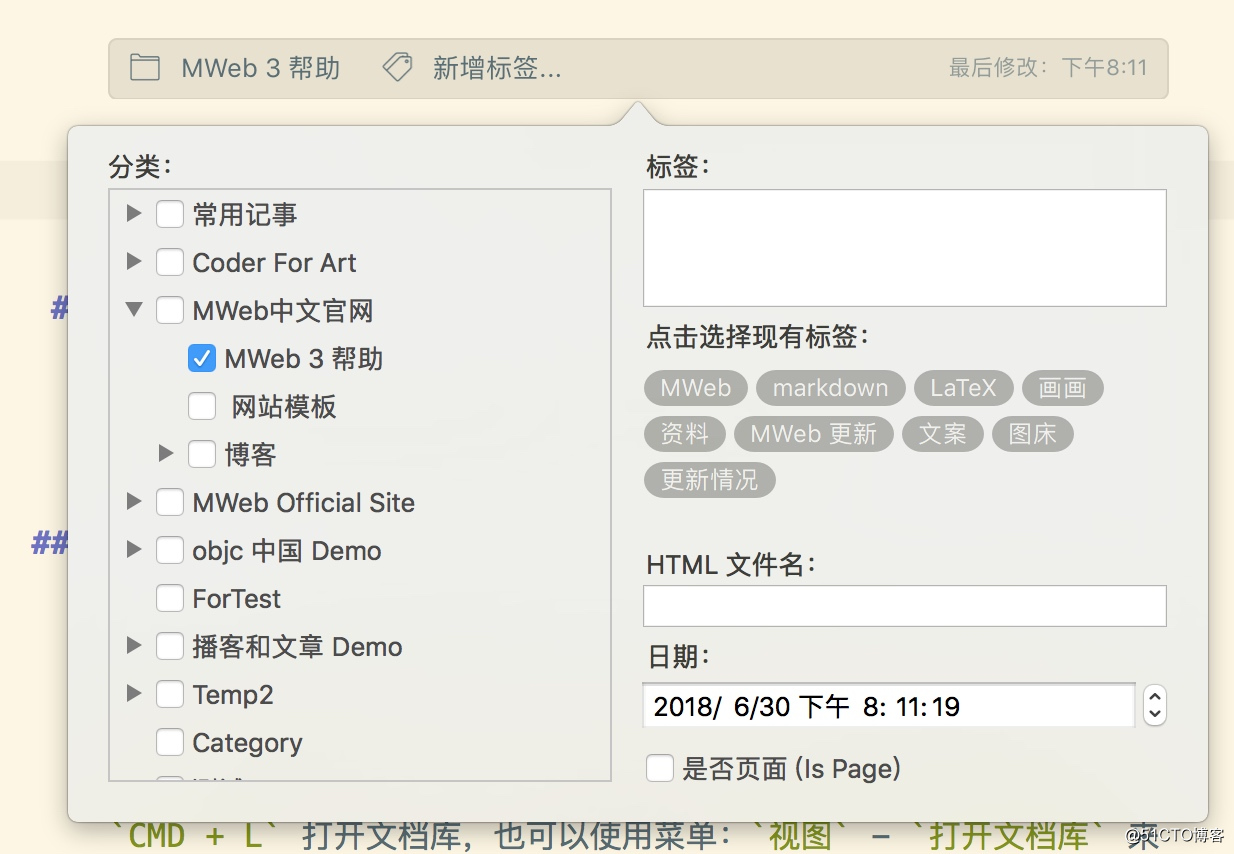 ?
?
如下图,你可以点击工具栏上的文档大纲按钮来查看文档的大纲,也可以使用快捷键 CMD + 7。如果你想固定这个大纲视图,你可以直接拖动它来固定。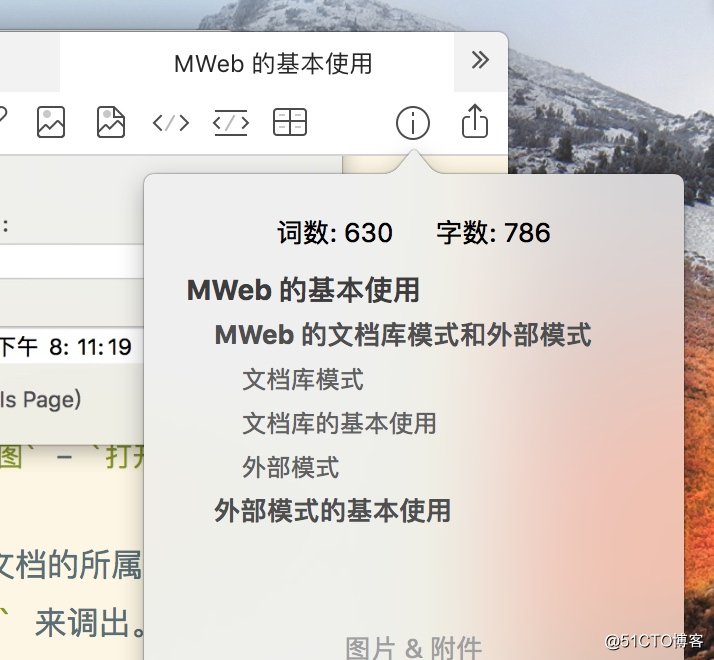 ?
?
外部模式
外部模式主要用于编辑你硬盘上的所有 Markdown 文档。你直接用 MWeb 打开一个 Markdown 文档,就是外部模式。外部模式还有另一个概念就是:引入文件夹到 MWeb,就简单地把文件夹拖拽到 MWeb 的图标也可以完成引入,如下图左边为引入的文件夹。你可以使用快捷键 CMD + E 打开外部模式,也可以使用菜单:视图 - 打开外部模式 来打开外部模式。
 ?
?
外部模式的基本使用
外部模式为经典的双栏结构,左边为引入的文件夹,如果你点击的是 MWeb 支持的 Markdown 文档,会使用 MWeb 打开,否则的话,会调用系统的预览来预览,这时按空格键即可取消预览。在文件夹中右键可以完成文件与文件夹的新增、删除、重命名等管理功能。
如下图,每个引入 MWeb 的文件夹都会有以下的设置项目,右键引入的文件夹并选择 编辑 即可调出这个设置面板,设置面板的可设置项目如下图。
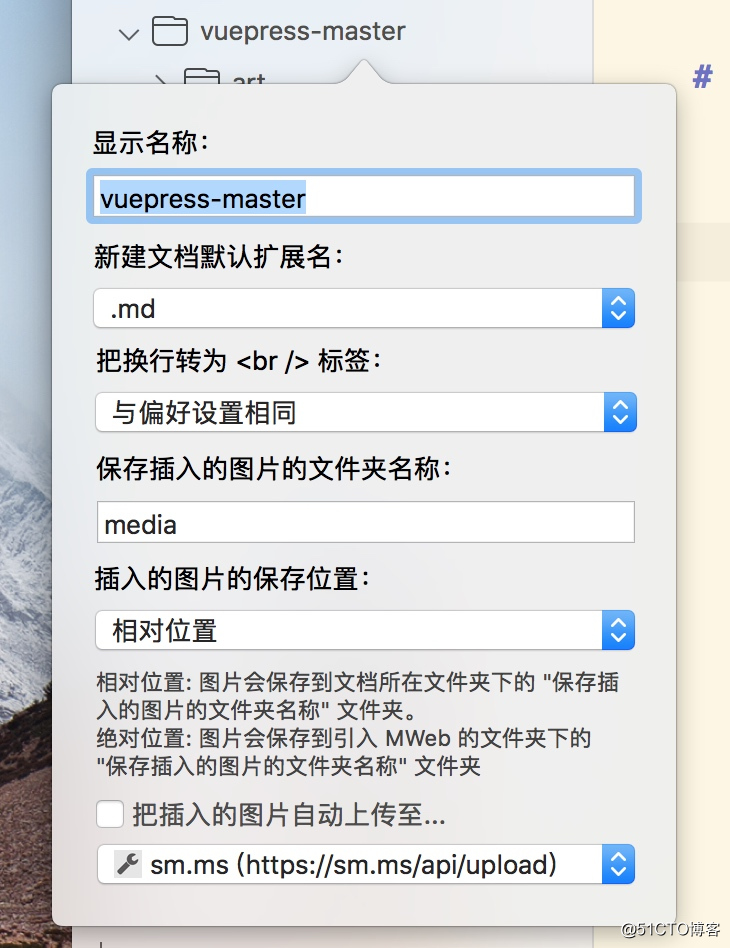 ?
?
MWeb 标签(Tab)的使用说明
MWeb 的外部模式和文档库都有 标签(以下都把 Tab 称为 标签) 功能,MWeb 的标签有两种状态:固定的和可替换的。
直接点击文档库的列表的文档、外部模式的 Markdown 文档打开的标签就是可替换的,标签上字体会淡一点并且为斜体(中文可能无斜体),你尝试点击另一个文档就知道我说的可替换是什么意思了。一个窗口只会存在一个可替换的标签。
如果要让他变成固定标签,双击文档或者标签,也可以 右键 - 在新标签中打开。
这样设计的目的是希望能达成这样一个流程:点击时,显示该文档,如果我确定要用到或者要一直显示,就把这个标签变成固定的。
你可以左右拖拽来更改标签的顺序,如果打开的标签过多,你还可以右键标签来进行一些管理,如下图所示: ?
?
其它提示:如果打开了过多的标签,你可以把鼠标移动到标签上,然后左右滑动触摸板,就可以查看左右隐藏了的标签。
以上是关于MWeb 的基本使用的主要内容,如果未能解决你的问题,请参考以下文章